Contenido
Inicio ” Windows 10 ” Cómo controlar la instalación de aplicaciones en Windows 10
Cómo controlar la instalación de aplicaciones en Windows 10
29
![]() RECOMENDADO:>Click>
RECOMENDADO:>Click>
Formas de controlar la instalación de aplicaciones en Windows 10 con pasos. – La mayoría de los usuarios de Windows 10 dependen de las aplicaciones instaladas desde la tienda para proteger su PC de amenazas dañinas. Pero no todas las aplicaciones que utiliza se originan en la Tienda. Las aplicaciones que se descargan a través de Internet (fuera de la tienda) pueden ser peligrosas para el equipo. Por lo tanto, Windows 10 ahora proporciona algunas opciones para administrar la instalación de aplicaciones. Si tienes aplicaciones no deseadas, esta guía puede ayudarte a desinstalar aplicaciones innecesarias de Windows 10.
Puedes controlar fácilmente la instalación de aplicaciones en Windows 10 directamente desde Configuración. La sección Apps & features ahora introduce otra opción llamada Instalando apps. Esta opción incluye tres configuraciones que pueden controlar la instalación de aplicaciones.
La facilidad para controlar la instalación de aplicaciones en Windows 10 se inicia con la build 15046.
Métodos para controlar la instalación de aplicaciones en Windows 10
Paso 1 – En el extremo izquierdo de la barra de tareas, aparece el icono del logotipo de Windows , haga clic en él. Ahora, cuando el Menú Inicio se expanda, seleccione Settings , el icono de tinygear.
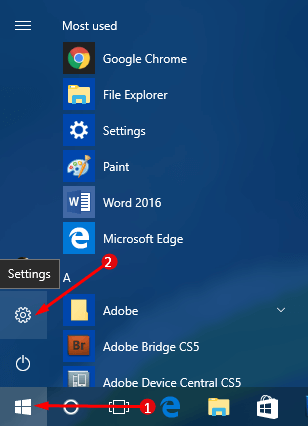
> Paso> – A continuación, el programa Configuración aparecerá con varias categorías en la pantalla, localice y seleccione la categoría Apps .
También puedes organizar la configuración de las aplicaciones en Windows 10 desde esta guía.
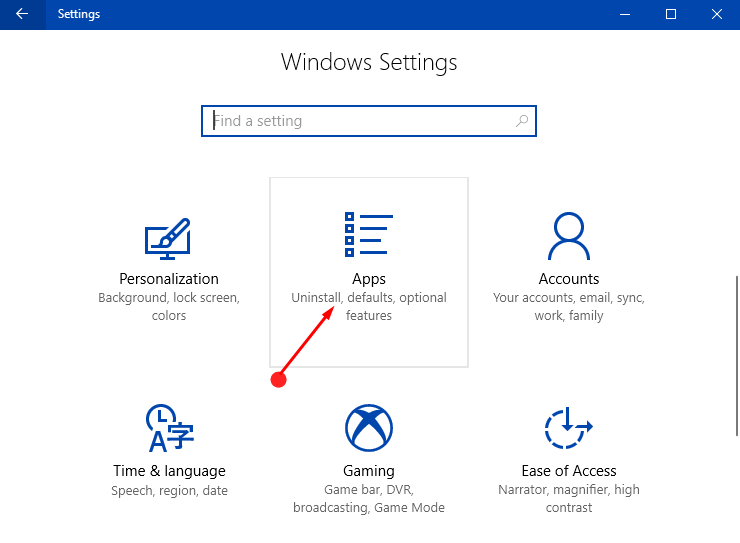
> Paso> – Por defecto, se abrirá el segmento Apps & features . Ahora, muévase a su panel derecho y en la parte superior, verá el encabezado Instalando apps .
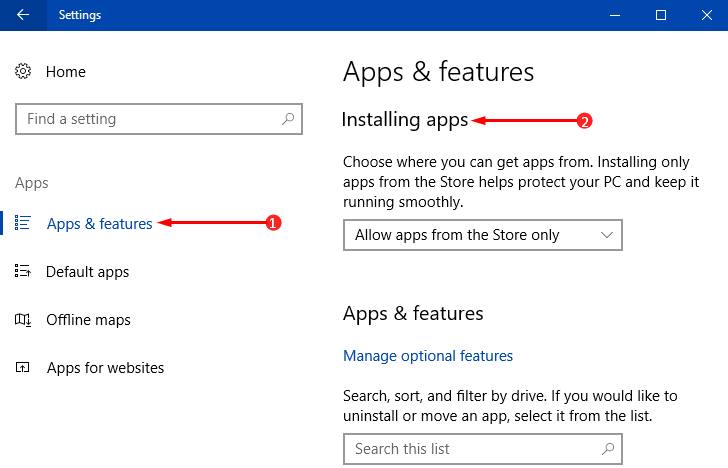
> Paso> – Muévase, haga clic en el menú desplegable y, de las tres opciones de control, elija la que prefiera.
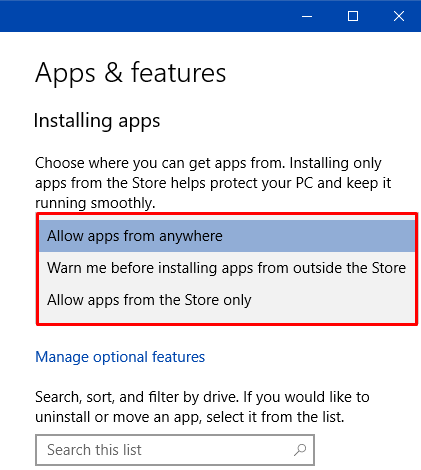
>Ahora,>Ahora
a) Permitir aplicaciones desde cualquier lugar
Esta es la primera opción de control de instalación de la aplicación por defecto que le permite instalar cualquier programa descargado de Internet y no muestra ningún mensaje de advertencia.
b) Avisarme antes de instalar aplicaciones desde fuera de la Tienda
Cuando seleccione esta opción, Windows 10 le avisará cuando intente instalar una aplicación que no se haya descargado de la tienda. Vea la siguiente captura de pantalla donde el cuadro de diálogo notifica la advertencia como La aplicación que está instalando no es de la tienda de Windows .
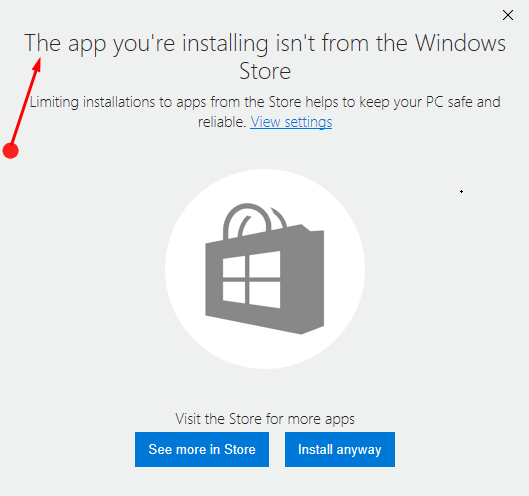
>Por lo tanto,>Vea más en Store si no, continúe instalando la aplicación haciendo clic en el botón Instalar de todos modos .
c) Permitir aplicaciones sólo desde la Tienda
El sistema operativo no permitirá la instalación de ninguna aplicación que no se haya descargado de la tienda y, cuando intente hacerlo, notificará una nota de error. Mira la siguiente captura de pantalla, el cuadro de diálogo advierte que Sólo puedes instalar aplicaciones desde el almacén de Windows .
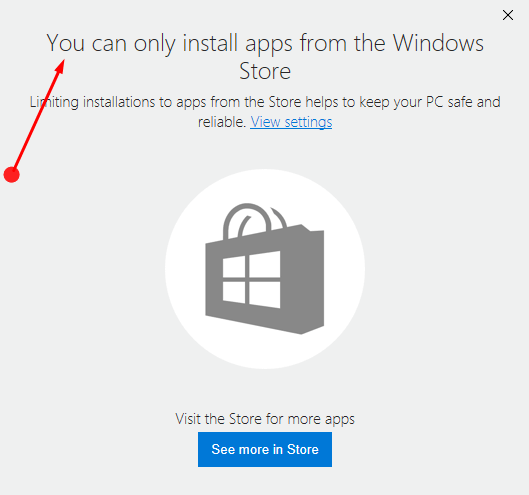
>Además, el programa de escritorio VLC , pero se le pide a Windows 10 que coja la misma aplicación de Store, eche un vistazo a la imagen de abajo para una mejor comprensión.
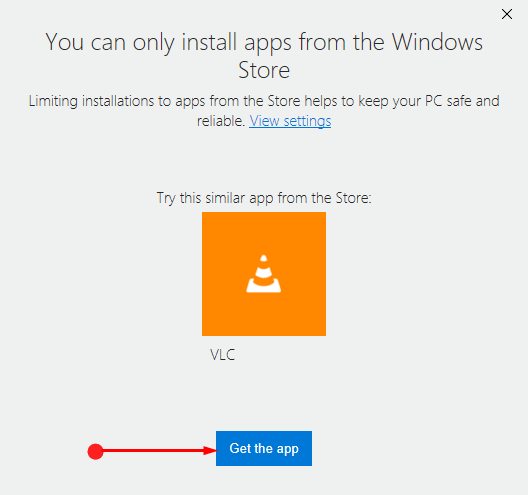
> Paso> – Así, dependiendo de tus preferencias, puedes controlar la instalación de aplicaciones en Windows 10 sin problemas.
Para referencia, también puede consultar nuestro artículo sobre Cómo deshabilitar / Habilitar notificaciones de aplicaciones en Windows 10.
Resumiendo
Windows 10 generalmente sugiere usar aplicaciones de la Tienda porque protegerán su PC de amenazas externas. Por lo tanto, es una gran iniciativa de Microsoft que introdujo una configuración que puede controlar la instalación de aplicaciones en Windows 10. Haga una foto de esta nueva función y háganos saber su opinión sobre la función de control de instalación de aplicaciones.
<img src="





